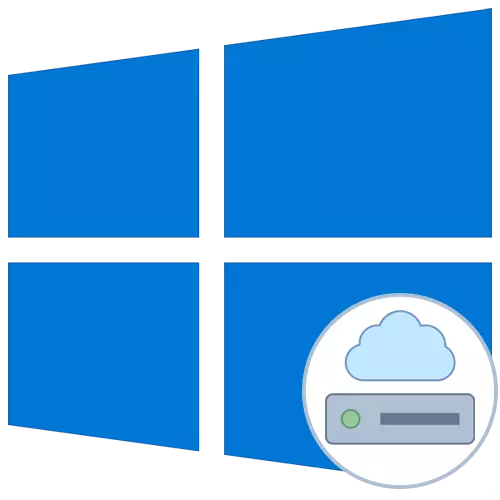
Ang usa ka disk sa network gitawag nga usa o daghan pang mga direktoryo nga naa sa kinatibuk-ang pag-access ug adunay usa ka piho nga label nga label sa porma sa sulat. Salamat sa kini, mahimo nga ibaylo ang mga file tali sa tanan nga mga partisipante sa lokal nga network nga wala'y mga kalisud. Ang pagkonektar sa usa ka disk sa network sa Windows 10 Operating System magamit sa tanan nga mga tiggamit nga adunay kalabutan nga mga katungod, ug karon gusto namon isulti ang mga tulo nga pamaagi sa kini nga operasyon.
Sa wala ka pa magsugod sa pagkonsiderar sa mga panudlo, gitambagan ka namon nga siguruha nga ang lokal nga network ug pagpakigbahin sa Windows 10 gitakda nga husto. Mas detalyado nga mga panudlo sa kini nga hilisgutan makita sa lainlaing mga materyales sa among website pinaagi sa pag-klik sa mga link sa ubos.
Magbasa pa:
Pagpahimutang sa usa ka lokal nga network sa Windows 10
Paghimo usa ka Home Network sa Windows 10
Pamaagi 1: Folder "Kini nga Kompyuter"
Ang kadali nga pamaagi sa paghimo sa usa ka network drive mao ang paggamit sa menu nga "kini nga computer". Didto kinahanglan nimo nga i-klik ang daghang mga butones aron masagubang ang buluhaton. Atong hisgotan kini nga kapilian sa dugang nga detalye, pagbungkag sa matag lakang.
- Ablihi ang konduktor ug adto sa seksyon nga "Akong Computer". Dinhi, pag-klik sa "Computer" button aron ibunyag ang lista sa dugang nga mga kapilian.
- Paghigda "Ikonektar ang usa ka network drive" ug ipadayon kini sa wala nga button sa mouse.
- Nagpabilin lang kini aron pun-on ang angay nga porma aron makonekta ang drive. Aron mahimo kini, gitino ang sulat sa disk, ang tibuuk nga agianan sa folder gisulud ug ang dugang nga mga parameter gitino.
- Kung nag-klik ka sa button nga "Overview", mahimo ka makapili usa sa mga sumbanan nga mga lokasyon sa General Network ingon usa ka disk.
- Pagkahuman niana, siguruha nga ang mga setting tama ug i-klik ang "Tapos".
- Adunay awtomatikong pagbalhin sa gamut sa gilalang disk. Dinhi mahimo nimo kini pagdumala, pagtangtang o pagbalhin mga file.
- Sa wala pa i-off ang disk sa network makit-an sa seksyon nga "Computer" sa lista nga "lokasyon sa network".
- Dinhi mahimo nga mag-optimize ug mohimo sa uban pang pagdumala uyon sa naglungtad nga mga katungod.



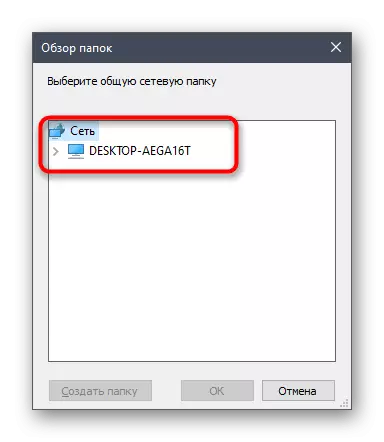


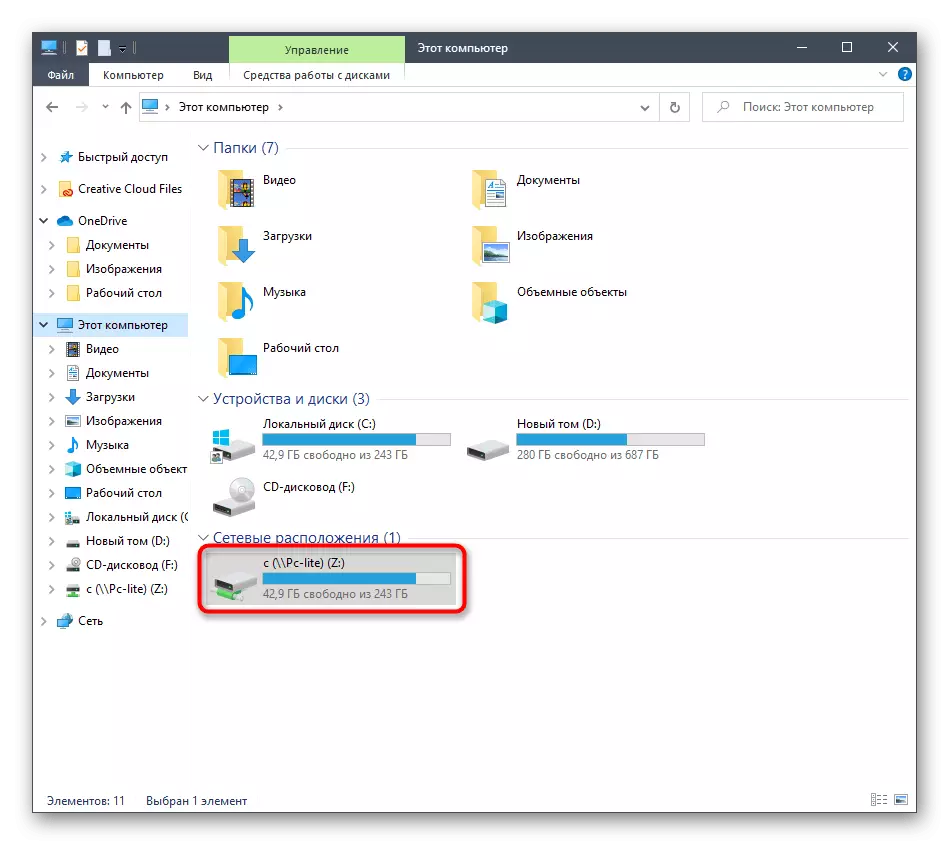

Sa parehas nga paagi, mahimo ka makadugang usa ka walay kutub nga gidaghanon sa mga disk, nga adunay kalabutan nga mga katungod sa pag-access. Kung kini nga kapilian dili angay, ipadayon ang pamilyar sa imong kaugalingon sa mga musunud, ug kung adunay mga problema, tan-awa ang katapusang seksyon sa materyal karon.
Pamaagi 2: Network Run
Usahay ang tiggamit kinahanglan nga magkonektar sa kinatibuk-ang folder ingon usa ka disk sa network. Sa kini nga kaso, mahimo usab nimo gamiton ang una nga pamaagi, apan kini usa ka gamay nga labi ka kusog nga paggamit sa katugbang nga menu sa konteksto.
- Ablihi ang gamit sa run pinaagi sa paghupot sa init nga yawi sa kadaugan + R. Sa linya, isulud ang ngalan sa Standard Network Location, ang ngalan sa karon nga computer o aparato sa lokal nga network.
- Pag-klik sa bisan unsang folder sa PCM sa karon nga gibuksan nga direktoryo ug pilia ang "Ikonektar ang usa ka network drive" sa menu sa konteksto.
- Hibal-i ang ngalan sa disk ug i-klik ang "Tapos". Sama sa imong nakita, ang folder matino awtomatikong.

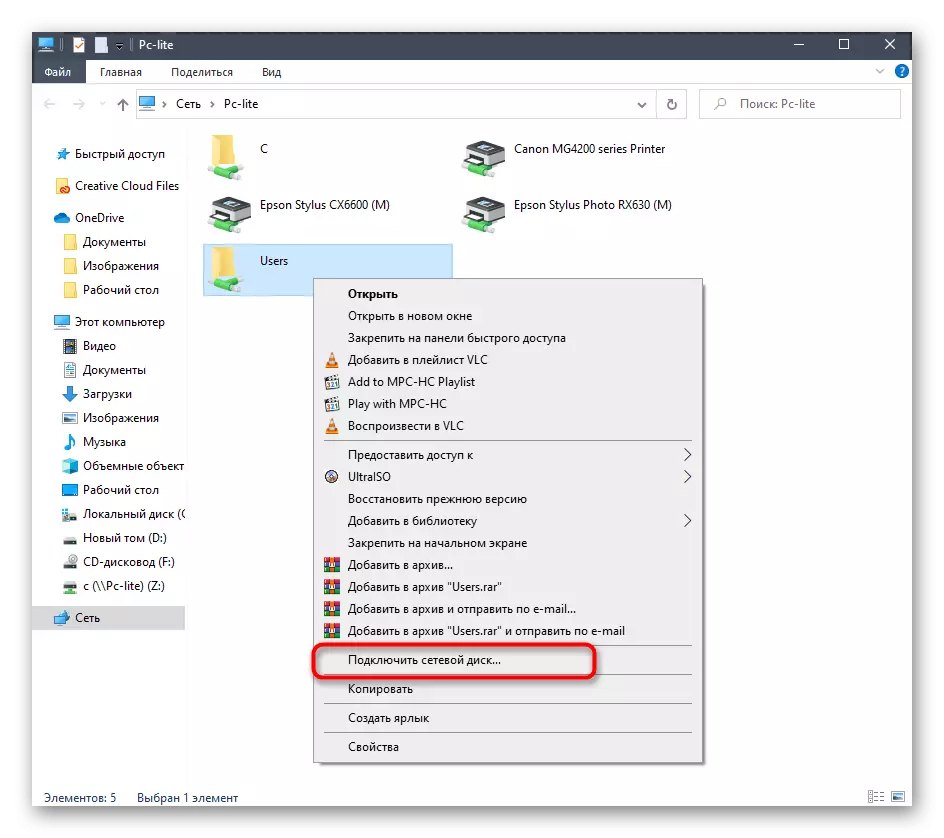

Kini nga pamaagi mahimong magamit sa bisan unsang direktoryo sa kinatibuk-ang pag-access. Aron ipatuman kini nga buluhaton, kinahanglan nimo nga himuon ang tulo ra nga yano nga mga aksyon, busa wala'y mga problema niini bisan gikan sa mga tiggamit sa magsugod.
Pamaagi 3: Pagkonektar sa Yandex.Disk ingon usa ka network
Kung ikaw usa ka user yandex.disc, lagmit nga nahimo nga kini nga artikulo aron mahibal-an kung giunsa ang pagkonekta sa kini nga pagtipig sa panganod ingon usa ka network drive. Ang prinsipyo sa pagpatuman sa kini nga aksyon halos katumbas sa mga gisulti na sa nangaging mga pamaagi. Ang uban nga among tagsulat sa usa ka lahi nga artikulo nga gihulagway sa mas detalyado, eksakto kung unsaon pagkonekta. Girekomenda namon nga pamilyar ang imong kaugalingon pinaagi niini pinaagi sa pag-klik sa link sa ubos.
Magbasa pa: Giunsa ang pagkonekta sa Yandex.Disk ingon usa ka network drive
Tanan kini nga mga pamaagi nga nagtugot kanimo sa pagkonekta sa usa ka network drive sa Windows 10. Nagpabilin lamang kini sa pag-atubang sa posible nga mga problema nga mahitabo sa kini nga proseso. Magsugod kita sa labing kasagaran nga mga parameter sa registry nga registry. Kini nga problema naayos sama sa mosunod:
- Ablihi ang "RUN" USility (Win + R), ug dayon mosulod sa linya sa regedit ug ipadayon ang Enter.
- Sa menu nga nagbukas, lakaw sa agianan nga HKEY_LOCAL_MACHINE \ system \ cortworkolet \ control \ LSA.
- Dinhi pag-klik sa wala'y sulod nga PCM Dapit ug paghimo usa ka parameter sa DWW pinaagi sa pagpili sa angay nga butang.
- Ipiho kini sa ngalan nga "LMCOMPATELELLELLELEVELVELVELVELVELVELVELVELVELVELVELVELVELVELVELL" ug i-klik ang Pagsulod aron magamit ang mga pagbag-o.
- Pagkahuman niana, doble nga pag-klik sa linya aron maablihan ang mga kabtangan niini. Pag-usab sa kantidad sa 1 ug i-apply ang setting.
- Karon kinahanglan nga magsulud ka sa agianan nga HKEY_LOCAL_MACHINE \ System \ cortworkolets \ Control \ LSA \ MSV1_0.
- Ibutang ang ntlmminclienteccec ug ntlmmmmmmmmmmmmmmmmmmmmmmmmmmmmmmmmmmmmmmmmmmermerec nga parameter.
- Ang kantidad sa matag usa niini kinahanglan nga mausab sa 0.

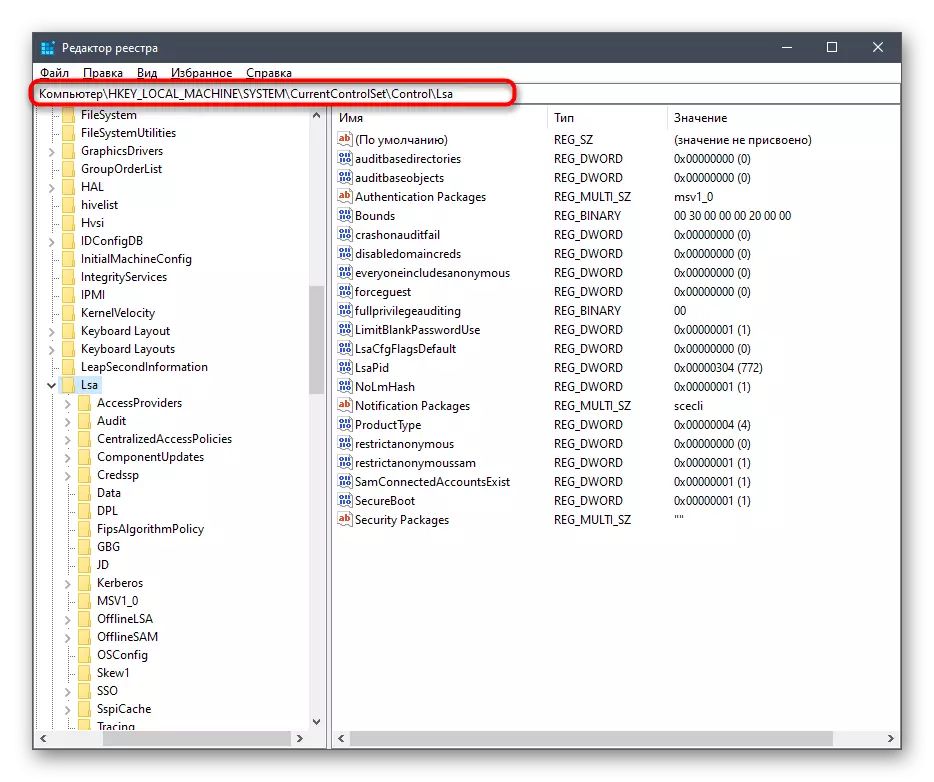




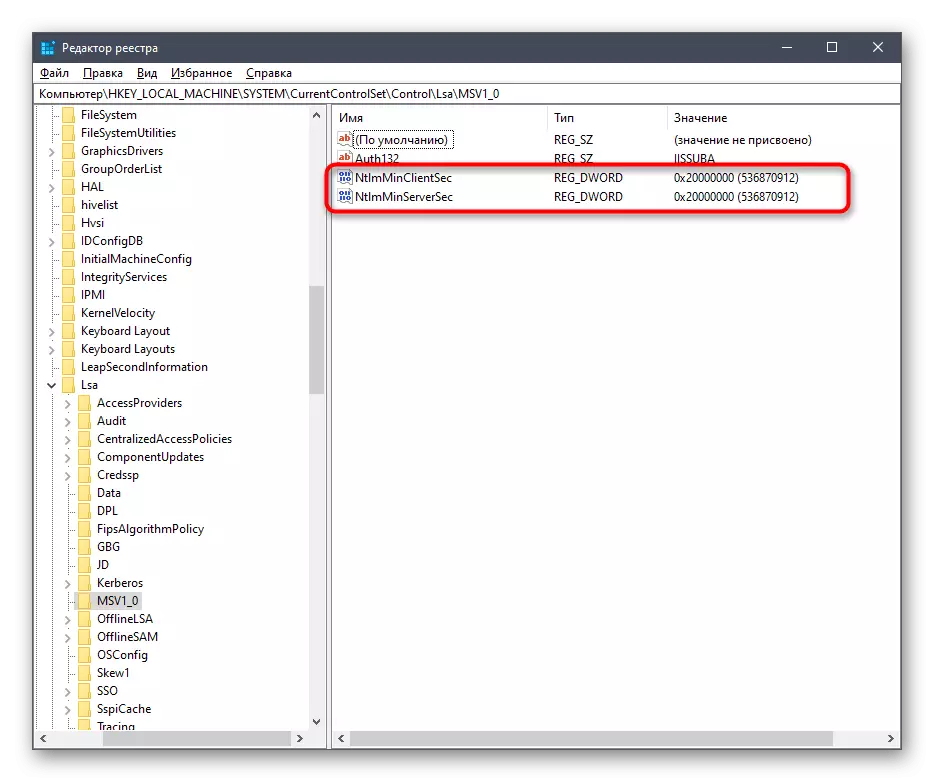

Ang mga pagbag-o nga gihimo lamang ang nalangkit sa paglangan sa kiliran sa kliyente ug sa kinatibuk-ang mga parameter sa palibot sa network. Pagkahuman sa ilang aplikasyon kung gi-reboot ang computer, ang disk sa network kinahanglan nga malampuson nga konektado. Kung mapakyas kini makab-ot, hatagan pagtagad ang mosunud nga manwal. Adunay gihubit nga ubang mga hinungdan sa ingon nga problema.
Magbasa pa: Pagsulbad sa lugar sa network nga nakit-an sa Windows 10
Tanan nga gusto namon nga makig-istorya bahin sa pagkonektar sa usa ka network drive sa Windows 10. Ingon sa imong nakita, wala'y komplikado ang bisan unsang tiggamit.
